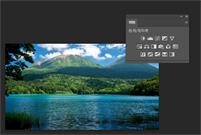最佳答案在Word中,替代功能是一种智能功能,它可以自动替换文本、格式或者功能,当我们输入一个英文单词时,Word可能会自动将其替换为同义词或者更常见的写法,这种功能在一定程度上可以提高我们的工作效率,但也可能会干扰我们的编辑。1、打开Word文档,点击“文件”菜单,然后选择“选项”。2、在弹出的“Word......
在Word中,替代功能是一种智能功能,它可以自动替换文本、格式或者功能,当我们输入一个英文单词时,Word可能会自动将其替换为同义词或者更常见的写法,这种功能在一定程度上可以提高我们的工作效率,但也可能会干扰我们的编辑。

1、打开Word文档,点击“文件”菜单,然后选择“选项”。
2、在弹出的“Word选项”对话框中,选择“校对”。
3、在“校对”选项卡中,找到“自动更正选项”按钮,点击它。
4、在“自动更正”对话框中,取消勾选“键入时自动替换”选项。
5、点击“确定”按钮,关闭“自动更正”对话框。
6、点击“确定”按钮,关闭“Word选项”对话框。
通过以上步骤,我们就可以取消Word文档中的替代功能。
如果在取消替代功能后发现某个文本被错误地替换了,我们可以按照以下步骤进行恢复:
1、选中需要恢复的文本。
2、点击“开始”选项卡中的“替换”按钮。
3、在弹出的“查找和替换”对话框中,点击“更多”按钮。
4、在“替换”选项卡中,找到“特殊格式”按钮,选择“替换所有”。
5、点击“全部替换”按钮,将选中的文本恢复到原始状态。
月薪税后工资计算器税后工资是每位上班族都关心的问题。这款月薪税后工资计算器能够根据您的税前工资、五险一金缴纳比例等信息,精确计算出您的税后工资。它考虑了各种扣除项和税收政策,确保计算结果的准确性。点击这里获取您的税后工资:月薪税后工资计算。

取消Word文档中的替代功能可以帮助我们更好地编辑文档,避免不必要的干扰,通过以上步骤,我们可以轻松地取消和恢复替代功能。
相关问答
1、如何判断Word文档中是否存在替代功能?
- 如果在编辑文档时发现文本被自动替换,那么很可能是启用了替代功能,可以通过上述步骤检查并关闭该功能。
2、取消替代功能后,会影响Word的自动更正功能吗?
- 取消替代功能不会影响Word的自动更正功能,自动更正主要涉及拼写、语法和格式方面的纠正,而替代功能则是针对特定文本的自动替换。
3、如何恢复Word文档中取消的替代功能?
- 如果需要重新启用替代功能,可以按照取消替代功能的步骤,在“自动更正”对话框中勾选“键入时自动替换”选项。
4、在取消替代功能后,如何手动进行文本替换?
- 在取消替代功能后,可以直接使用“查找和替换”功能进行手动替换,在“查找和替换”对话框中,选择“替换”选项卡,输入需要查找的文本和替换的文本,然后点击“全部替换”按钮。
通过以上详细指南和问答环节,相信您已经掌握了在Word文档中取消替代功能的方法,希望对您的文档编辑工作有所帮助。